障害復旧、装置リプレース時のコンフィグ投入について
作成日:2016年4月20日 | 更新日:2022年12月15日
対象
Network Configuration Manager
Device Expert
概要
本ナレッジでは、障害発生時の交換機の導入、新規装置の追加やリプレースなどの際に、
事前にバックアップで取得していた同型装置のコンフィグを反映する手順についてご案内します。
前提条件
- 対象装置で、コンフィグのアップロード(プロトコル:TFTPまたはSCP)がサポートされていること
- 交換機または新装置に、IPアドレスならびにログイン用の認証が既に設定されていること
- 既に新装置が管理対象のネットワーク内に配置されていること(Network Configuration Managerのインストールサーバーと疎通が取れること)
- 新装置に対して、認証情報が登録されていること(認証情報の登録についてはこちらのページをご参照ください)
実行手順
Network Configuration Managerの場合
Network Configuration Managerで管理していた従来のIPアドレスで装置を入れ替える場合
- [インベントリ]→[装置]画面を表示
- 対象の既存装置をクリック
- [概要]タブ→[設定保存]ウィジェットから、投入に必要なコンフィグ世代をクリック
- 画面右上の[≡]から[下書きとして編集]を選択し、任意の下書き名、注釈を入力し、投入するコンフィグ内容を確認
- 確認後、[保存してアップロード]をクリック
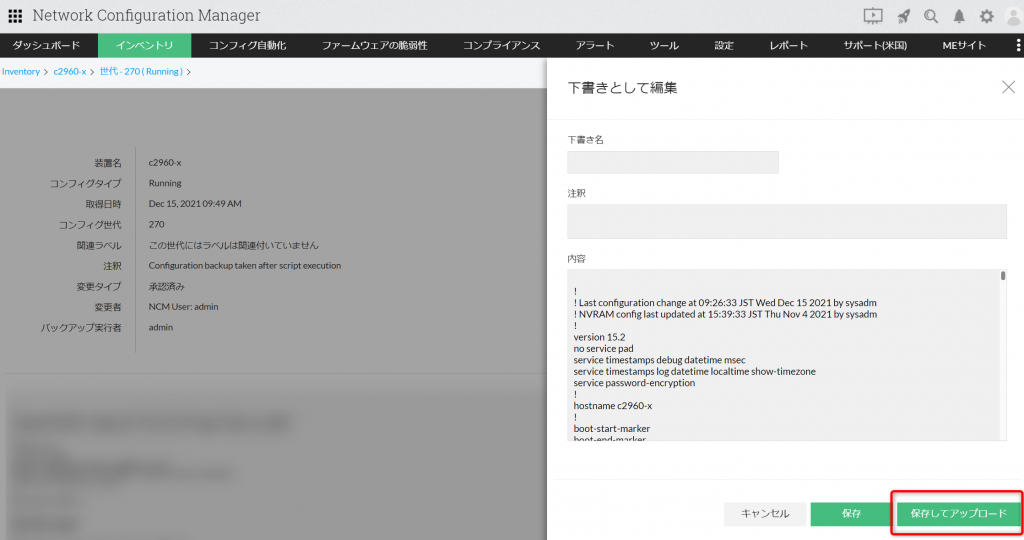
従来のIPアドレスとは異なるIPアドレスで、装置を追加する場合
- [インベントリ]→[装置]画面から既存装置をクリック
- [概要]タブ→[設定保存]ウィジェットから、投入に必要なコンフィグ世代をクリック
- 製品上で、対象のコンフィグ内容をコピーしてテキストエディター等にペースト
コピーしたコンフィグ内容をコンソールで新規装置に直接投入または、Network Configuration Managerから以下の手順でコンフィグを投入します。
- [インベントリ]→[装置]画面右上の[+]アイコンをクリック
- [非SNMP装置の追加]画面で、以下の情報を入力し、新規に装置追加
・ホスト名/IPアドレス
・ベンダー
・装置テンプレート
・シリーズ、モデル(任意)
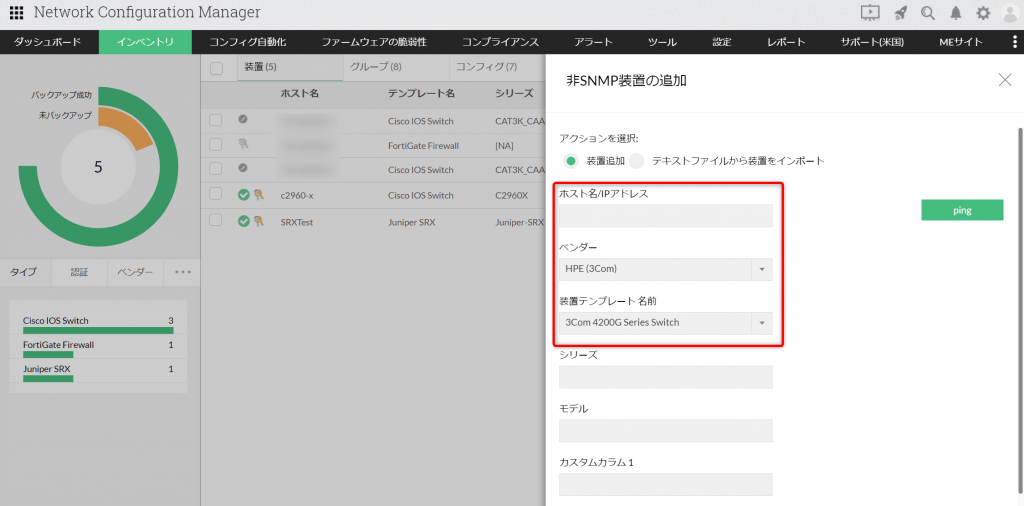
- [NCM認証]画面で、対象装置の認証情報を入力し、保存
※対象装置との接続を確立します。 - [インベントリ]→[装置]画面で、追加した対象装置をクリック
- クリック後の画面上部の[アクション]から[コンフィグ管理]→[下書きの追加]を選択
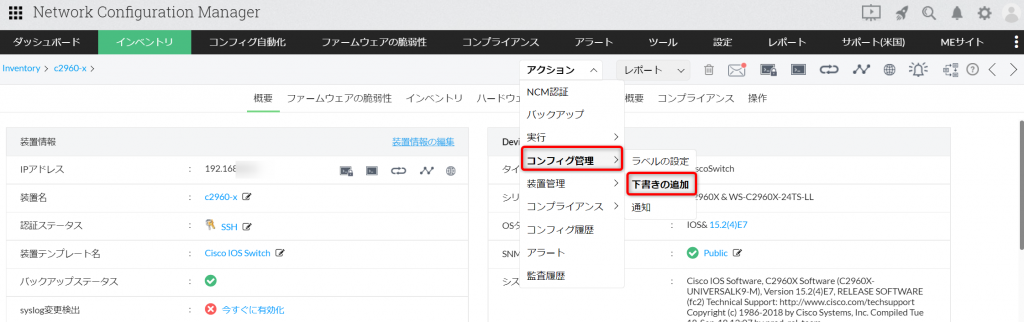
- 任意の下書き名、注釈を入力し、入手した内容をペーストし保存
- 保存した下書きが[概要]タブの[ドラフト]ウィジェットに追加されていることを確認し、
[ドラフト]ウィジェットで対象の下書きをクリック→画面右上の[≡]→[アップロード]から下書きをアップロード
Device Expertの場合
Device Expertで管理していた従来のIPアドレスで装置を入れ替える場合
- [インベントリ]画面から対象装置をクリック
- [デバイスコンフィグレーション]ウィジェットで[現在のバージョン]をクリック
- [コンフィグバージョン]から必要なコンフィグ世代をクリックし、コンフィグ内容を確認
- 同画面右上の[実行]→[ドラフトとして編集]をクリック
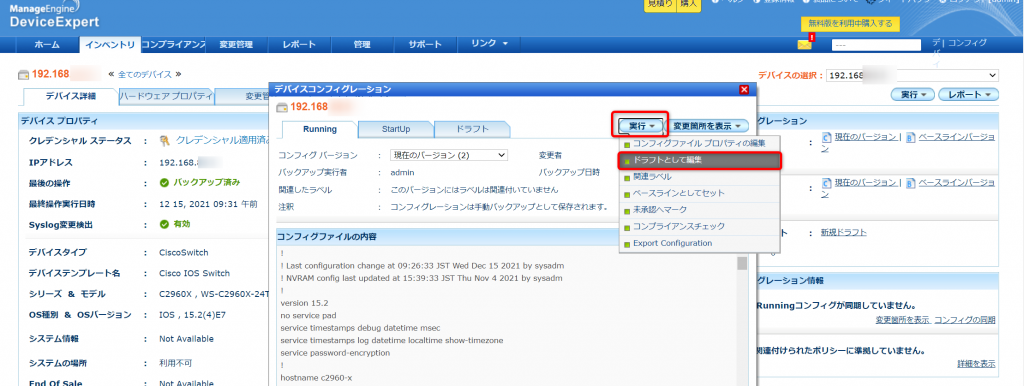
- ドラフト名を任意に入力し、ドラフトを編集後[保存]
- 保存したドラフトが[デバイス詳細]→[デバイスコンフィグレーション]→[このデバイスのドラフト]に追加されていることを確認
- [ドラフトの参照]→[実行]→[アップロード]をクリック
従来のIPアドレスとは異なるIPアドレスで、装置を追加する場合
- [インベントリ]画面で、対象装置をクリック
- [デバイス詳細]タブ→[デバイスコンフィグレーション]ウィジェットから、投入に必要なコンフィグバージョンをクリック
- 製品上で、対象のコンフィグ内容をコピーしてテキストエディター等にペースト
コピーしたコンフィグ内容をコンソールで新規装置に直接投入または、Device Expertから以下の手順でコンフィグを投入します。
- [インベントリ]→[新規デバイス]→[デバイス追加]をクリック
- [デバイス追加]画面で、以下の情報を入力し、新規に装置追加
・ホスト名/IPアドレス
・ベンダー
・装置テンプレート
・モデル、シリーズ(任意)
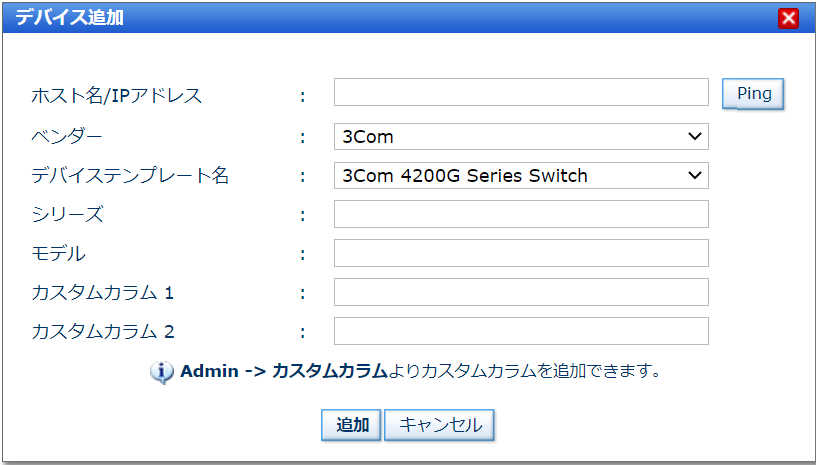
- 装置追加後、[クレデンシャルの入力]画面で、対象装置の認証情報を入力
※対象装置との接続を確立します。 - [インベントリ]画面から対象装置をクリック
- [デバイス詳細]→[デバイスコンフィグレーション]→[このデバイスのドラフト]から[新規ドラフト]をクリック
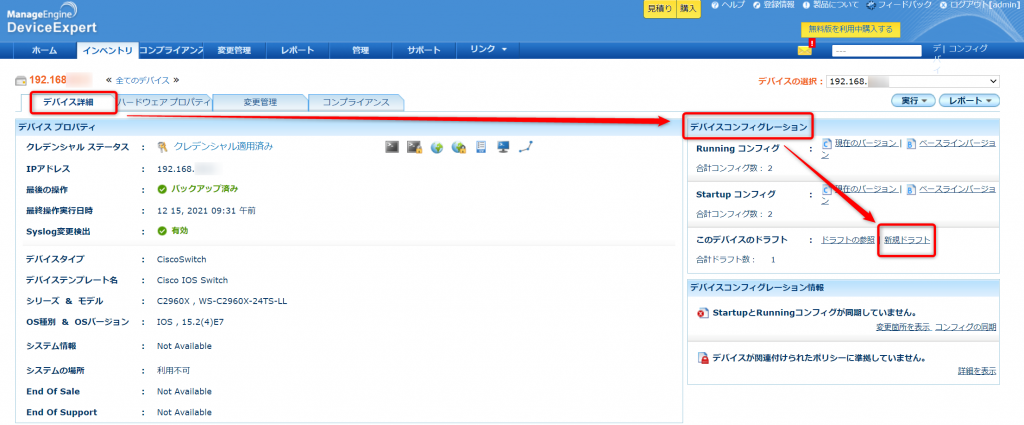
- ドラフト名、注釈を任意に入力し、[ドラフトの内容]に入手した内容をペーストして[保存]
- [デバイスコンフィグレーション]→[ドラフト]タブで、保存したドラフト名が選択されていることを確認の上、
画面右上の[実行]から[アップロード]を実行